组建家庭无线网络 无线路由器基本设置
- 格式:doc
- 大小:429.50 KB
- 文档页数:11
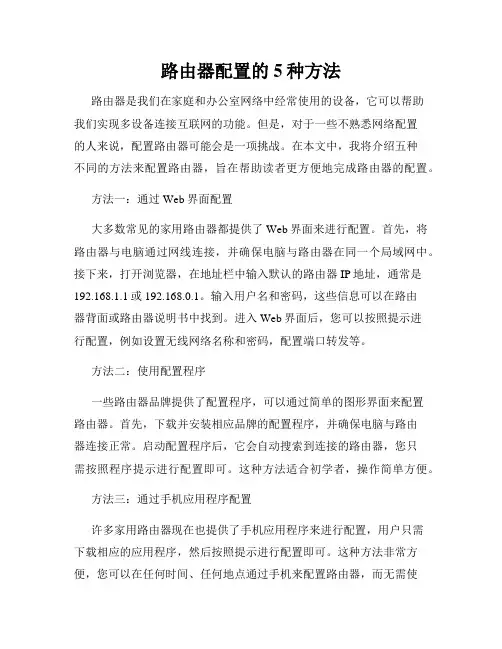
路由器配置的5种方法路由器是我们在家庭和办公室网络中经常使用的设备,它可以帮助我们实现多设备连接互联网的功能。
但是,对于一些不熟悉网络配置的人来说,配置路由器可能会是一项挑战。
在本文中,我将介绍五种不同的方法来配置路由器,旨在帮助读者更方便地完成路由器的配置。
方法一:通过Web界面配置大多数常见的家用路由器都提供了Web界面来进行配置。
首先,将路由器与电脑通过网线连接,并确保电脑与路由器在同一个局域网中。
接下来,打开浏览器,在地址栏中输入默认的路由器IP地址,通常是192.168.1.1或192.168.0.1。
输入用户名和密码,这些信息可以在路由器背面或路由器说明书中找到。
进入Web界面后,您可以按照提示进行配置,例如设置无线网络名称和密码,配置端口转发等。
方法二:使用配置程序一些路由器品牌提供了配置程序,可以通过简单的图形界面来配置路由器。
首先,下载并安装相应品牌的配置程序,并确保电脑与路由器连接正常。
启动配置程序后,它会自动搜索到连接的路由器,您只需按照程序提示进行配置即可。
这种方法适合初学者,操作简单方便。
方法三:通过手机应用程序配置许多家用路由器现在也提供了手机应用程序来进行配置,用户只需下载相应的应用程序,然后按照提示进行配置即可。
这种方法非常方便,您可以在任何时间、任何地点通过手机来配置路由器,而无需使用电脑。
只需确保手机与路由器连接在同一个局域网中,并按照应用程序的指引进行操作。
方法四:使用WPS按钮快速配置许多新型路由器都配备了WPS(Wi-Fi保护设置)按钮,通过它可以快速配置路由器。
首先,在电脑或手机上打开无线网络设置界面,找到WPS选项,并点击开启。
然后,在路由器上找到相应的WPS按钮,按下并保持一段时间,直到路由器指示灯闪烁。
这样,路由器就会自动配置无线网络信息,并将其发送给电脑或手机,实现快速配置。
方法五:通过命令行配置对于一些熟悉网络配置和命令操作的用户来说,可以通过命令行方式来进行路由器配置。

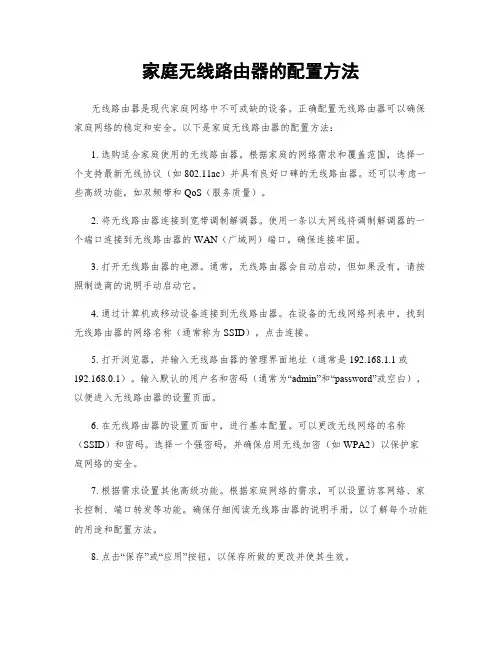
家庭无线路由器的配置方法无线路由器是现代家庭网络中不可或缺的设备。
正确配置无线路由器可以确保家庭网络的稳定和安全。
以下是家庭无线路由器的配置方法:1. 选购适合家庭使用的无线路由器。
根据家庭的网络需求和覆盖范围,选择一个支持最新无线协议(如802.11ac)并具有良好口碑的无线路由器。
还可以考虑一些高级功能,如双频带和QoS(服务质量)。
2. 将无线路由器连接到宽带调制解调器。
使用一条以太网线将调制解调器的一个端口连接到无线路由器的WAN(广域网)端口。
确保连接牢固。
3. 打开无线路由器的电源。
通常,无线路由器会自动启动,但如果没有,请按照制造商的说明手动启动它。
4. 通过计算机或移动设备连接到无线路由器。
在设备的无线网络列表中,找到无线路由器的网络名称(通常称为SSID),点击连接。
5. 打开浏览器,并输入无线路由器的管理界面地址(通常是192.168.1.1或192.168.0.1)。
输入默认的用户名和密码(通常为“admin”和“password”或空白),以便进入无线路由器的设置页面。
6. 在无线路由器的设置页面中,进行基本配置。
可以更改无线网络的名称(SSID)和密码。
选择一个强密码,并确保启用无线加密(如WPA2)以保护家庭网络的安全。
7. 根据需求设置其他高级功能。
根据家庭网络的需求,可以设置访客网络、家长控制、端口转发等功能。
确保仔细阅读无线路由器的说明手册,以了解每个功能的用途和配置方法。
8. 点击“保存”或“应用”按钮,以保存所做的更改并使其生效。
通过按照上述步骤配置家庭无线路由器,您将能够享受到稳定和安全的家庭网络连接。
如果遇到任何问题或需要进一步的帮助,请参考制造商提供的用户手册或咨询相关技术支持。
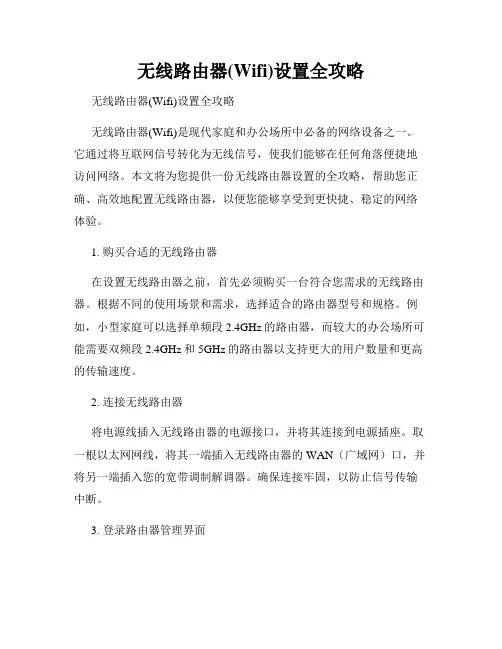
无线路由器(Wifi)设置全攻略无线路由器(Wifi)设置全攻略无线路由器(Wifi)是现代家庭和办公场所中必备的网络设备之一。
它通过将互联网信号转化为无线信号,使我们能够在任何角落便捷地访问网络。
本文将为您提供一份无线路由器设置的全攻略,帮助您正确、高效地配置无线路由器,以便您能够享受到更快捷、稳定的网络体验。
1. 购买合适的无线路由器在设置无线路由器之前,首先必须购买一台符合您需求的无线路由器。
根据不同的使用场景和需求,选择适合的路由器型号和规格。
例如,小型家庭可以选择单频段2.4GHz的路由器,而较大的办公场所可能需要双频段2.4GHz和5GHz的路由器以支持更大的用户数量和更高的传输速度。
2. 连接无线路由器将电源线插入无线路由器的电源接口,并将其连接到电源插座。
取一根以太网网线,将其一端插入无线路由器的WAN(广域网)口,并将另一端插入您的宽带调制解调器。
确保连接牢固,以防止信号传输中断。
3. 登录路由器管理界面打开您的电脑或移动设备的浏览器,输入无线路由器的默认IP地址,例如192.168.0.1或192.168.1.1,并按下回车键。
这将进入无线路由器的管理界面。
您可以在无线路由器的用户手册或官方网站上找到默认的IP地址和登录凭据。
4. 修改管理员密码为了加强无线路由器的安全性,首先要修改默认的管理员密码。
在管理界面中,找到“管理员”或类似的选项,选择修改密码,输入新的安全密码并确认。
确保您选择一个强密码,包含字母、数字和特殊符号,并且不易猜测。
5. 配置无线网络名称(SSID)在管理界面中,找到无线设置或类似的选项,您可以看到当前的无线网络名称(SSID)。
建议将其修改为一个独特的名称,以便您能够轻松区分您的网络与其他附近的无线网络。
您还可以启用隐藏SSID功能,使您的网络名称对其他人不可见。
6. 设置无线密码为了保护您的无线网络不受未经授权的访问,设置一个强密码是至关重要的。
在无线设置界面中,找到安全设置或类似的选项,选择加密模式,如WPA2-PSK(AES)。
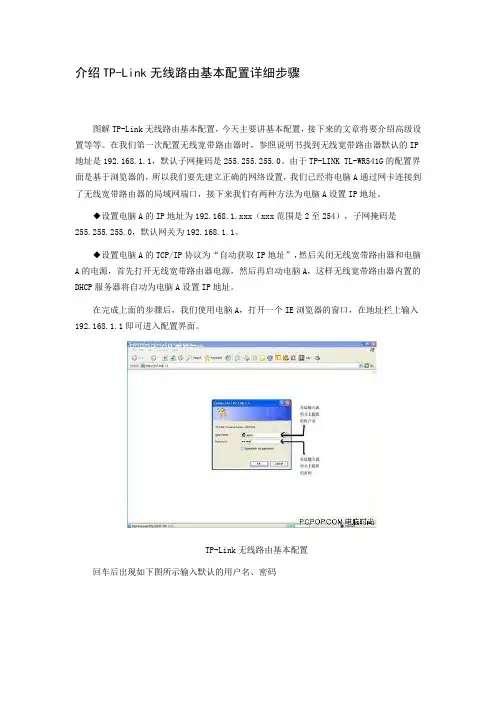
介绍TP-Link无线路由基本配置详细步骤图解TP-Link无线路由基本配置,今天主要讲基本配置,接下来的文章将要介绍高级设置等等。
在我们第一次配置无线宽带路由器时,参照说明书找到无线宽带路由器默认的IP 地址是192.168.1.1,默认子网掩码是255.255.255.0。
由于TP-LINK TL-WR541G的配置界面是基于浏览器的,所以我们要先建立正确的网络设置,我们已经将电脑A通过网卡连接到了无线宽带路由器的局域网端口,接下来我们有两种方法为电脑A设置IP地址。
◆设置电脑A的IP地址为192.168.1.xxx(xxx范围是2至254),子网掩码是255.255.255.0,默认网关为192.168.1.1。
◆设置电脑A的TCP/IP协议为“自动获取IP地址”,然后关闭无线宽带路由器和电脑A的电源,首先打开无线宽带路由器电源,然后再启动电脑A,这样无线宽带路由器内置的DHCP服务器将自动为电脑A设置IP地址。
在完成上面的步骤后,我们使用电脑A,打开一个IE浏览器的窗口,在地址栏上输入192.168.1.1即可进入配置界面。
TP-Link无线路由基本配置回车后出现如下图所示输入默认的用户名、密码TP-Link无线路由基本配置在上一步OK后出现下图,可以看到整个界面都是中文的所以下面的配置将十分轻松。
TP-Link无线路由基本配置继续,这里要注意记下自己设的SSID名称后面会用到的。
TP-Link无线路由基本配置点击完成后就回到这儿了。
TP-Link无线路由基本配置TP-Link无线路由基本配置TP-Link无线路由基本配置TP-Link无线路由基本配置到这里我们完成了TP-Link无线路由基本配置,这时通过电脑A我们就可以上网了,但是无线网络还要做一些设置来保证无线网络的安全,使别人不能进入我们的无线网络而确保我们自己的电脑安全。
讲解TP-Link无线路由安全配置(图解)接下来讲解TP-Link无线路由安全配置(图解),按着图示配置,希望广大网友给我一些建议,最好是那些体验过的网友的建议,谢谢。
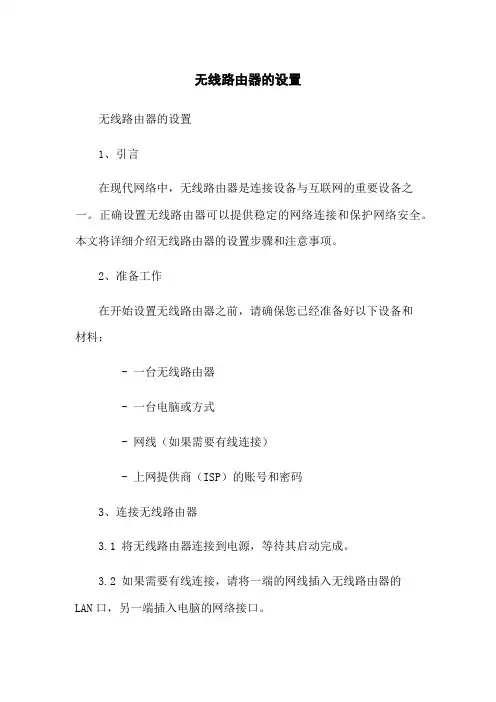
无线路由器的设置无线路由器的设置1、引言在现代网络中,无线路由器是连接设备与互联网的重要设备之一。
正确设置无线路由器可以提供稳定的网络连接和保护网络安全。
本文将详细介绍无线路由器的设置步骤和注意事项。
2、准备工作在开始设置无线路由器之前,请确保您已经准备好以下设备和材料:- 一台无线路由器- 一台电脑或方式- 网线(如果需要有线连接)- 上网提供商(ISP)的账号和密码3、连接无线路由器3.1 将无线路由器连接到电源,等待其启动完成。
3.2 如果需要有线连接,请将一端的网线插入无线路由器的LAN口,另一端插入电脑的网络接口。
3.3 如果您的网络提供商需要您的路由器使用特定的宽带网线,请将其插入路由器的WAN口。
4、访问无线路由器的设置界面4.1 打开您的电脑或方式的网页浏览器。
4.2 在地质栏中输入无线路由器的默认IP地质,通常是192.168.1.1或192.168:0.1:按回车键进行访问。
4.3 输入默认的用户名和密码,通常是admin/admin或者admin/password。
注意,某些无线路由器的用户名和密码是唯一的,您可以在用户手册中找到。
5、修改无线路由器的登录密码为了增强您的网络安全性,建议您修改无线路由器的默认登录密码。
您可以通过以下步骤来完成:5.1 在无线路由器的设置界面中,找到“管理”或“设置”选项。
5.2 在“管理”或“设置”菜单中,找到“修改密码”或类似的选项。
5.3 输入旧密码,然后输入新密码,并确认新密码。
5.4 将新密码保存并重新登录无线路由器。
6、设置无线网络名称(SSID)和密码为了识别您的无线网络并保护其安全性,您需要设置无线网络的名称(SSID)和密码。
请按照以下步骤进行设置:6.1 在无线路由器的设置界面中,找到“无线设置”或类似的选项。
6.2 在“无线设置”菜单中,找到“SSID”或“网络名称”的设置选项。
6.3 输入您想要使用的无线网络名称(SSID)。
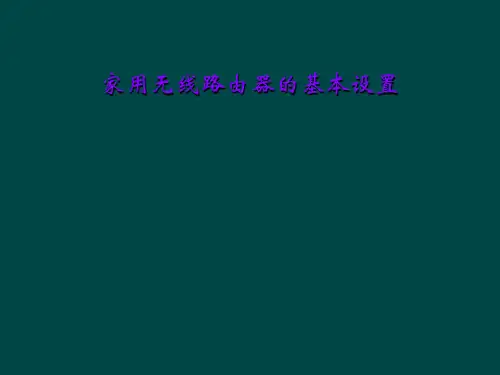

.设置家庭无线网络的 4 个步骤1.选择无线设备第一步是确保您具有所需的设备。
在商店里或Internet 上寻找产品时,您可能会注意到,有分别支持以下三种无线网络技术的设备可供选择:802.11a、802.11b 和802.11g。
建议您选用802.11g,因为这种技术的性能极佳,而且几乎可以与所有设备兼容。
购物清单宽带Internet 连接无线路由器具有内置无线网络支持或无线网络适配器的计算机无线路由器路由器将通过Internet 连接传入的信号转换为无线广播,有点像无线电话基站。
请确保购买的是无线路由器,而不是无线接入设备。
无线网络适配器无线网络适配器以无线方式连接计算机与无线路由器。
如果是新的计算机,其中可能已有内置的无线功能。
如果是这样,则不需要无线网络适配器。
如果需要为台式机购买适配器,那么请购买USB 无线网络适配器。
如果使用膝上型电脑,那么请购买基于PC 卡的网络适配器。
应确保网络中的每台计算机上都有一个适配器。
注意:为了使安装更容易,请选择生产无线网络路由器的同一供应商生产的网络适配器。
例如,如果找到了一款价格适宜的Linksys 路由器,那么请选择Linksys 网络适配器与其配合使用。
为了使设备购买过程更为简便,您可以购买套装产品,例如D-Link、Netgear、Linksys、Microsoft 和Buffalo 提供的套装产品。
如果使用台式机,请确保有可用的USB 端口来插入无线网络适配器。
如果没有可用的USB 端口,请购买集线器,以便添加另外的端口。
2.连接无线路由器由于将暂时断开Internet 连接,所以请在进一步操作之前打印这些说明。
首先,找到电缆调制解调器或DSL 调制解调器,并拔出以将其关闭。
接着,将无线路由器连接到调制解调器。
调制解调器应该可以立即连接到Internet。
稍后,等一切都连接好之后,计算机将以无线方式连接到路由器,而路由器将通过调制解调器向Internet 发送通信。
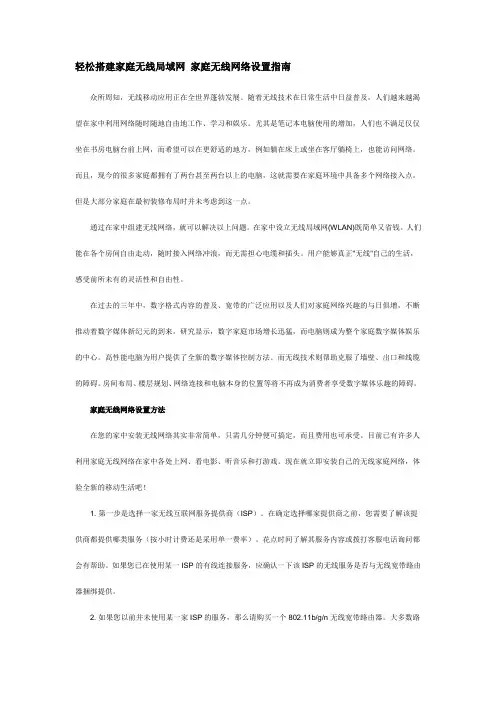
轻松搭建家庭无线局域网家庭无线网络设置指南众所周知,无线移动应用正在全世界蓬勃发展。
随着无线技术在日常生活中日益普及,人们越来越渴望在家中利用网络随时随地自由地工作、学习和娱乐。
尤其是笔记本电脑使用的增加,人们也不满足仅仅坐在书房电脑台前上网,而希望可以在更舒适的地方,例如躺在床上或坐在客厅躺椅上,也能访问网络。
而且,现今的很多家庭都拥有了两台甚至两台以上的电脑,这就需要在家庭环境中具备多个网络接入点。
但是大部分家庭在最初装修布局时并未考虑到这一点。
通过在家中组建无线网络,就可以解决以上问题。
在家中设立无线局域网(WLAN)既简单又省钱。
人们能在各个房间自由走动,随时接入网络冲浪,而无需担心电缆和插头。
用户能够真正"无线"自己的生活,感受前所未有的灵活性和自由性。
在过去的三年中,数字格式内容的普及、宽带的广泛应用以及人们对家庭网络兴趣的与日俱增,不断推动着数字媒体新纪元的到来。
研究显示,数字家庭市场增长迅猛,而电脑则成为整个家庭数字媒体娱乐的中心。
高性能电脑为用户提供了全新的数字媒体控制方法。
而无线技术则帮助克服了墙壁、出口和线缆的障碍。
房间布局、楼层规划、网络连接和电脑本身的位置等将不再成为消费者享受数字媒体乐趣的障碍。
家庭无线网络设置方法在您的家中安装无线网络其实非常简单,只需几分钟便可搞定,而且费用也可承受。
目前已有许多人利用家庭无线网络在家中各处上网、看电影、听音乐和打游戏。
现在就立即安装自己的无线家庭网络,体验全新的移动生活吧!1. 第一步是选择一家无线互联网服务提供商(ISP)。
在确定选择哪家提供商之前,您需要了解该提供商都提供哪类服务(按小时计费还是采用单一费率)。
花点时间了解其服务内容或拨打客服电话询问都会有帮助。
如果您已在使用某一ISP的有线连接服务,应确认一下该ISP的无线服务是否与无线宽带路由器捆绑提供。
2. 如果您以前并未使用某一家ISP的服务,那么请购买一个802.11b/g/n无线宽带路由器。
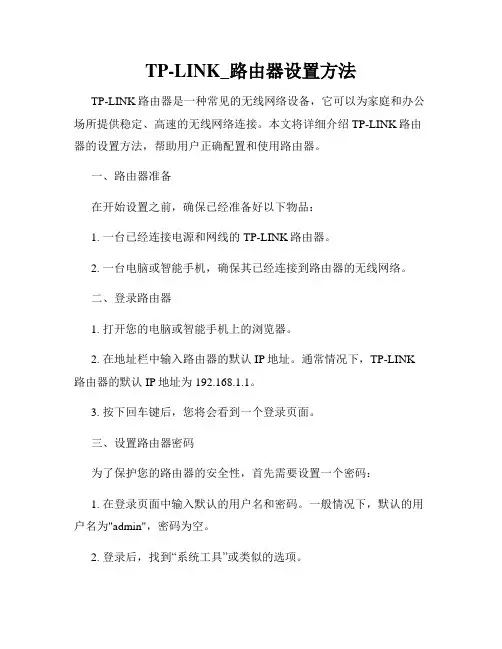
TP-LINK_路由器设置方法TP-LINK路由器是一种常见的无线网络设备,它可以为家庭和办公场所提供稳定、高速的无线网络连接。
本文将详细介绍TP-LINK路由器的设置方法,帮助用户正确配置和使用路由器。
一、路由器准备在开始设置之前,确保已经准备好以下物品:1. 一台已经连接电源和网线的TP-LINK路由器。
2. 一台电脑或智能手机,确保其已经连接到路由器的无线网络。
二、登录路由器1. 打开您的电脑或智能手机上的浏览器。
2. 在地址栏中输入路由器的默认IP地址。
通常情况下,TP-LINK 路由器的默认IP地址为192.168.1.1。
3. 按下回车键后,您将会看到一个登录页面。
三、设置路由器密码为了保护您的路由器的安全性,首先需要设置一个密码:1. 在登录页面中输入默认的用户名和密码。
一般情况下,默认的用户名为"admin",密码为空。
2. 登录后,找到“系统工具”或类似的选项。
3. 在该选项下找到“密码”或“系统密码”。
4. 在密码设置界面中,输入旧密码、新密码和确认密码,并点击保存。
四、配置无线网络1. 在路由器的主页上,找到“无线设置”或类似的选项。
2. 在无线设置界面中,可以进行如下配置:- 网络名称(SSID):为您的家庭或办公室网络起一个易于识别的名称。
- 密码(无线密码):设置一个强密码来保护您的网络安全。
- 加密方式:选择一种加密方式,如WPA/WPA2。
- 信道:选择一个不受干扰的信道。
五、连接外部网络1. 在路由器的主页上,找到“WAN”或类似的选项。
2. 在该选项下,您可以进行如下设置:- 连接类型:根据您的网络服务提供商的要求选择合适的连接类型,如动态IP或静态IP。
- IP地址分配方式:选择路由器自动分配或手动输入您的IP地址。
- DNS服务器:输入您的DNS服务器地址,通常可以从网络服务提供商处获得。
六、保存设置并重启路由器1. 在每个设置页面中完成配置后,确保点击“保存”或“应用”按钮以保存设置。
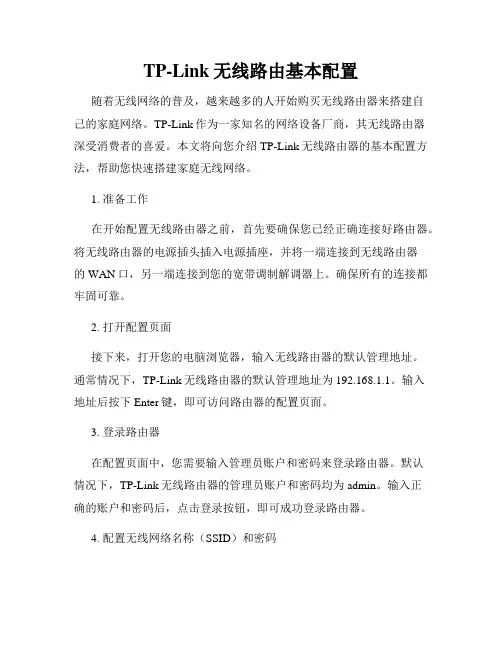
TP-Link无线路由基本配置随着无线网络的普及,越来越多的人开始购买无线路由器来搭建自己的家庭网络。
TP-Link作为一家知名的网络设备厂商,其无线路由器深受消费者的喜爱。
本文将向您介绍TP-Link无线路由器的基本配置方法,帮助您快速搭建家庭无线网络。
1. 准备工作在开始配置无线路由器之前,首先要确保您已经正确连接好路由器。
将无线路由器的电源插头插入电源插座,并将一端连接到无线路由器的WAN口,另一端连接到您的宽带调制解调器上。
确保所有的连接都牢固可靠。
2. 打开配置页面接下来,打开您的电脑浏览器,输入无线路由器的默认管理地址。
通常情况下,TP-Link无线路由器的默认管理地址为192.168.1.1。
输入地址后按下Enter键,即可访问路由器的配置页面。
3. 登录路由器在配置页面中,您需要输入管理员账户和密码来登录路由器。
默认情况下,TP-Link无线路由器的管理员账户和密码均为admin。
输入正确的账户和密码后,点击登录按钮,即可成功登录路由器。
4. 配置无线网络名称(SSID)和密码登录成功后,您将看到路由器的配置界面。
首先,点击无线设置选项,进入无线网络的配置页面。
在无线设置页面中,您可以设置无线网络的名称(SSID),这是其他设备搜索和连接您的无线网络时所看到的名称。
选择一个易于区分和记忆的名称,并确保将无线网络的广播功能开启。
同时,您还可以设置无线网络的安全密码。
点击安全设置选项,进入安全设置页面。
选择WPA2-PSK方式,并输入一个安全性较高的密码。
强烈建议您使用字母、数字和特殊符号的组合来设置密码,确保网络的安全性。
5. 分配IP地址在网络设置页面中,您可以选择使用动态IP地址获取方式,也可以手动分配固定IP地址。
如果您的宽带服务提供商支持动态IP地址获取,建议您选择这种方式,无需额外设置。
如果您需要手动分配固定IP地址,可以点击静态IP设置选项。
根据您的网络环境,输入合适的IP地址、子网掩码、网关和首选DNS服务器。
无线路由器怎么设置无线路由器怎么设置?如今大多都是一条宽带多人用,所以必须用到路由器。
而说到路由器那必须得先提到无线路由啦,在家里不光电脑用得到,手机也需要用呀。
究竟怎么设置无线路由器,这是许多童鞋疑惑的事情。
现在无线设备越来越普遍,尤其是大家的智能手机、平板电脑,已经都具备了WIFI功能,无线路由器怎么设置wifi,为自己的手机提供无线网络,小编现在在这里跟大家分享一下无线路由器怎么设置。
希望能给大家带来帮助,小编自己也是按照这个步骤完成设置的。
有线宽带网线插入无线路由WAN口,然后用一根网线从LAN口与你的笔记本(或台式机)直连。
然后打开浏览器,输入一般都是192.168.1.1或者192.168.0.1(具体查看说明书),输入管理账号和密码,一般都是admin,进入设置向导,一步一步填过去,根据宽带来源做好选择,如果是ADSL,则要填写用户名和密码,如果是有固定ip地址或者不是固定ip地址的宽带,则要填写必须的信息。
为了数据和无线网络安全,再到专门的无线栏目里面去启动密钥,一般选W EP方式,填写上想设置的密钥就可以,注意密钥位数,看页面提示,然后在路由里面选择路由重启,不是手动断电,然后就ok了,搜到到路由信号,输入预设的密码一切ok。
路由器设置方法步骤如下:首先如果有个无线路由器,那么就先把电源接通,然后插上网线,进线插在wan口(一般是蓝色口),然后跟电脑连接的网线就随便插哪一个lan口。
进入路由器地址第一步:连接好无线路由器后,在浏览器输入在路由器看到的地址,一般是192.168.1.1(当然如果你家是用电话线上网那就还要多准备一个调制调解器,俗称“猫”)。
输入相应的账号密码第二步:进入后会看到输入相应的帐号跟密码,一般新买来的都是admin。
选择设置向导第三步:确实后进入操作界面,你会在左边看到一个设置向导,进击进入(一般的都是自动弹出来的)。
进入设置向导界面第四步:进入设置向导的界面。
无线路由器的安装与配置方法随着互联网的普及和发展,无线路由器成为家庭和办公环境中不可或缺的设备。
本文将介绍无线路由器的安装与配置方法,帮助读者轻松搭建自己的家庭网络环境。
一、准备工作在开始安装和配置无线路由器前,首先需要准备以下材料和环境:1. 无线路由器:选择一款性能良好的无线路由器,根据自己的需求和预算进行选购。
2. 电脑或智能手机:用于配置和管理无线路由器的设备。
3. 宽带接入:确保已经接入宽带服务,并获得供应商提供的账号和密码。
4. 网线:用于连接无线路由器与宽带调制解调器。
二、无线路由器的物理安装1. 将无线路由器放置在离宽带调制解调器较近且空旷的地方,确保信号传输畅通。
2. 使用网线将宽带调制解调器的一个端口与无线路由器的WAN口相连。
3. 将无线路由器的电源适配器插入电源插座,并将电源线与无线路由器连接。
三、无线路由器的初始配置1. 打开电脑或智能手机的无线网络设置,并连接到无线路由器的默认无线网络名称(SSID)。
2. 在浏览器中输入无线路由器的默认IP地址,通常为192.168.0.1或192.168.1.1,然后按下回车键进入无线路由器的管理界面。
3. 输入无线路由器的默认用户名和密码,一般为admin/admin或者admin/空密码,登录到管理界面。
4. 进入管理界面后,根据向导或者菜单选项,进行基本的网络设置,如修改管理员密码、修改SSID名称、启用加密安全等。
四、配置宽带接入方式1. 在管理界面中找到“宽带设置”或“WAN设置”选项,选择对应的宽带接入方式,如动态IP、静态IP或PPPoE。
2. 根据宽带服务商提供的信息,填写相应的设置内容,如IP地址、子网掩码、默认网关、DNS服务器等。
3. 点击保存或应用设置,使配置生效。
五、配置无线网络1. 在管理界面中找到“无线设置”选项,并进行相关设置。
2. 设置无线网络的SSID名称和密码,并选择适当的加密方式,如WPA2-PSK。
无线路由器设置方法无线路由器是我们日常生活中必不可少的网络设备,它可以帮助我们实现家庭网络的覆盖和连接,让我们能够随时随地畅快地上网。
但是,对于一些不太了解网络知识的人来说,无线路由器的设置可能会显得有些困难。
不过,其实只要掌握了一些基本的设置方法,就能够轻松地完成无线路由器的设置。
接下来,我们就来详细了解一下无线路由器的设置方法。
首先,我们需要连接无线路由器。
将无线路由器的电源线插入电源插座,然后将路由器的天线正确安装好,接着将路由器的WAN口与宽带猫相连,最后打开路由器的电源开关。
等到路由器的电源指示灯亮起后,就说明路由器已经连接成功了。
接下来,我们需要进行无线路由器的基本设置。
首先,打开电脑,用网线将电脑与路由器的LAN口相连,然后在浏览器中输入路由器的管理地址,通常是192.168.1.1或192.168.0.1,然后输入默认的用户名和密码,一般是admin/admin或者admin/123456。
登录成功后,我们就可以进行路由器的基本设置了。
在路由器的设置界面中,我们可以进行一些基本的设置,比如修改路由器的登录密码、设置无线网络的名称(SSID)和密码、设置无线加密方式等。
在设置无线网络名称和密码时,建议将无线网络名称设置得简洁明了,密码设置得复杂一些,以提高网络的安全性。
另外,还可以设置无线信道和传输功率等参数,以优化无线网络的性能。
除了基本设置外,我们还可以进行一些高级设置。
比如,设置IP地址分配、设置端口映射、设置访问控制、设置QoS等。
这些高级设置可以根据自己的需求来进行调整,以满足不同的网络应用需求。
最后,我们需要进行无线路由器的安全设置。
首先,我们需要关闭路由器的WPS功能,因为WPS存在一些安全漏洞,容易被黑客攻击。
其次,我们需要定期更新路由器的固件,以修复一些已知的安全漏洞。
另外,还可以设置MAC地址过滤、开启防火墙等功能,以提高网络的安全性。
通过以上的设置方法,我们就可以轻松地完成无线路由器的设置了。
组建家庭无线网络无线路由器基本设置2012年01月04日01:25IT168字号:T|T【IT168 技术】从今天开始,IT168组网频道将推出一系列关于无线路由器设置的文章,主要目的在于普及无线路由器的基本知识,介绍无线路由的基本功能,使用无线路由器的更多功能,我们会使用简单直白的语言对无线路由器的设置进行描述,避免生涩难懂的术语,让更多的用户感觉到网络真的是无“线”精彩!本系列文章将包括无线路由器的基本设置、无线路由器加密、WPS一键加密、AP模式设置、客户端连接、DMZ主机与端口映射、无线网络性能改善等。
今天咱们就从菜鸟组网开始,介绍一下无线路由器的基本设置,如果,您已经是一个老鸟,则可略过此篇文章。
第一步:硬件连接拿到路由器之后,第一步要做的就是就是进行硬件的连接,此步比较简单,只是要分清WAN口和LAN口,不要将WAN、LAN口插反。
如下图所示:转播到腾讯微博无线路由器接口插好电源线之后,接下来就是用网线连接硬件设备了。
图中蓝色的RJ45接口是WAN口,通过网线将它与ADSL Modem或者是直接入户线相连;而四个黄色的RJ45接口则是LAN口,通过网线将它们与PC/笔记本相连即可。
现在接通电源,待无线路由的状态指示灯亮起后,我们就可以开始下一步设置了。
状态指示灯:转播到腾讯微博注:每种无线路由器所示图标可能不相同,但意义相同。
第二步:查看无线路由器基本信息下面要做的也是至关重要的一步,收集无线路由器的基本信息,这些信息在对登陆路由器时会使用到:默认IP地址、用户名和密码。
转播到腾讯微博查看无线路由器基本信息IP地址、用户名、密码基本信息一般都写在无线路由器底部,默认的IP地址一般为192.168.1.1,默认的用户名和密码一般均为admin。
不过也有例外,网件的无线路由器,密码就是“password”。
如果在路由器的背面没有看到这些信息,则可以查看在使用手册。
第三步:网络连通性设置在设置无线路由器之前,我们要对算机的网卡进行简单设置,主要是设置IP地址,由于无线路由器一般都是默认开启DHCP功能。
DHCP功能:称为动态主机配置协议,即路由器可以自动为计算机分配IP地址等参数。
所以我们可以设置其为自动获得IP地址。
但第一次对无线路由器进行配置的时候,还是建议手动把网卡IP地址设置为与无线路由同一段的IP地址。
转播到腾讯微博设置IP地址验证网络连通性:使用Ping 命令检查计算机和路由器之间是否连通。
点击开始-运行,在随后出现的运行窗口输入“cmd”命令,回车或点击确定进入下图所示界面。
转播到腾讯微博输入命令:Ping 192.168.1.1,回车。
转播到腾讯微博如果屏幕显示为上图所示,计算机已与路由器成功建立连接。
下面就可以登陆到无线路由器对它进行设置了,不同厂商有不同的设置方式,总的来说有三种设置方式:光盘设置向导、智能设置向导和快速设置向导。
先来说说光盘设置向导,顾名思义,就是通过随机附带的光盘进行无线路由器的基本设置。
用户只需将光盘放入笔记本/PC的光驱中,安装应用程序便会自动运行。
转播到腾讯微博aigale的光盘安装向导应用程序点击“安装向导”即可开始无线路由器的基本设置,主要设置步骤包括SSID(无线网络名称)设置、网络接入方式设置和无线加密设置。
其中网络接入方式设置和无线加密设置较为关键,且在不同的使用环境下,设置方式也有所不同。
接下来说说智能设置向导和快速设置向导,选择这两种设置向导方式,首先需要进入无线路由器Web配置界面:在IE地址栏中输入此前查看到的无线路由默认IP地址,例如192.168.1.1,在弹出的登录界面中输入用户名和密码即可成功登录。
转播到腾讯微博智能/快速设置向导智能设置向导和快速设置向导的基本设置步骤与光盘设置向导基本相似,同样主要包括SSID(无线网络名称)、网络接入方式和无线加密三种设置,而不同的是,智能设置向导可以自动识别用户网络的接入方式,用户不需要去了解什么是动态IP、静态IP或PPPoE接入。
因此,如果用户选择的无线路由器具备智能设置向导,那么设置起来就会非常简单;而如果是非智能的设置向导,那么还需要详细了解一下各种网络接入方式,现在我们就详细的介绍一下。
第四步:选择正确的网络接入方式目前主要的网络接入方式有三大类,即静态IP、动态IP、PPPoE。
其中对于家庭用户来说,最常用到的就是PPPoE接入方式。
转播到腾讯微博请根据ISP提供的上网方式进行选择,然后单击下一步填写ISP提供的网络参数。
让路由器自动选择上网方式(推荐)选择该选项后,路由器会自动判断上网类型,然后跳到相应上网方式的设置页面。
为了保证路由器能够准确判断上网类型,请保证路由器已正确连接。
PPPoE(ADSL 虚拟拨号)如果上网方式为PPPoE,即ADSL虚拟拨号方式,ISP会给你提供上网帐号和口令,在下图所示页面中输入ISP提供的ADSL上网账号和口令。
转播到腾讯微博PPPoE设置动态IP(以太网宽带,自动从网络服务商获取IP地址)如果上网方式为动态IP,可以自动从网络服务商获取IP地址,无须做任何设置。
单击下一步进行无线参数的设置。
静态IP(以太网宽带,网络服务商提供固定IP 地址)如果上网方式为静态IP,网络服务商会为用户提供IP地址参数,需要在下图所示页面中输入ISP提供的参数。
转播到腾讯微博静态IP地址设置IP 地址:本路由器对广域网的IP 地址,即ISP 提供的IP 地址。
子网掩码:本路由器对广域网的子网掩码,即ISP 提供的子网掩码,一般为255.255.255.0。
网关:填入ISP 提供的网关参数,不清楚可以向ISP 询问。
DNS 服务器:填入ISP 提供的DNS 服务器地址,不清楚可以向ISP 询问。
备用DNS 服务器:可选项,如果ISP 提供了两个DNS 服务器地址,则可以把另一个DNS 服务器地址的IP 地址填于此处。
第五步:无线网络基本设置当我们选择好宽带接入方式之后,下面就需要对无线网络时行行基本设置了,通过对无线网络基本设置可以开启并使用路由器的无线功能,组建内部无线网络。
(组建网络时,内网主机需要无线网卡来连接到无线网络)但是此时的无线网络并不是安全的,建议完成基本设置后进行相应的无线安全设置。
单击基本设置,可以看到如下图所示的界面。
其中的SSID号和信道是路由器无线功能必须设置的参数。
转播到腾讯微博无线路由器基本设置SSID 号:即Service Set Identification,用于标识无线网络的网络名称。
可以在此输入一个喜欢的名称,它将显示在无线网卡搜索到的无线网络列表中。
信道:以无线信号作为传输媒体的数据信号传送的通道,选择范围从1 到13。
如果选择的是自动,则路由器会自动根据周围的环境选择一个最好的信道。
模式:该项用于设置路由器的无线工作模式,推荐使用11bgn mixed 模式。
频段带宽:设置无线数据传输时所占用的信道宽度,可选项为:20M、40M 和自动。
开启无线功能:若要采用路由器的无线功能,必须选择该项,这样,无线网络内的主机才可以接入并访问有线网络。
开启SSID 广播: 该项功能用于将路由器的SSID 号向周围环境的无线网络内广播,这样,主机才能扫描到SSID 号,并可以加入该SSID 标识的无线网络。
开启WDS:可以选择这一项开启WDS 功能,这个功能可以桥接多个无线局域网。
完成更改后,点击保存按钮并重启路由器使现在的设置生效。
建议大家设置一个个性的SSID(网络名称),这样便于在无线网络列表中迅速找到自己的无线网络,而且搭配关闭SSID广播使用,可以明显提升网络的安全性。
当然,对于初级用户来说,初期还是打开SSID广播比较方便,待熟悉了无线网络连接后,可立即关闭此功能,提升网络整体的安全性。
而对于网络模式的选择,推荐11b/g/n混合模式,这样可以保证最大的兼容性,让各种wifi终端均可顺利接入你的无线网络。
第六步:选择无线加密方式转播到腾讯微博无线路由器加密方式如果用户使用的是早期11g无线路由器(54M),那么一般只能选择WEP加密方式,不过这种加密方式很容易被破解,因此强烈建议此类用户升级无线路由器。
而如果你正在使用的是11n无线路由器(150M或300M),那么请不要选择WEP加密方式,因为它不仅不够安全,还会将你的无线速率限制在11g水平;正确的选择应该是WPA/WPA2-PSK加密,加密算法还应选择AES算法,这样既可以获得最安全的无线网络,又能保持11n应有的无线性能。
为了安全,一般推荐用户使用WPA/WPA2-PSK加密方式。
第七步:修改默认用户名和密码为了防止其他用户篡改无线路由器的基本设置,还需要修改默认的登录用户名和密码。
方法是选择菜单系统工具→修改登录口令,可以在下图界面中修改登录路由器管理界面的用户名和密码。
转播到腾讯微博修改用户名、密码修改完成后,点击保存按钮即可。
修改完毕后,保存重启路由器,然后重新登录,检查新的用户名和密码是否生效,这样才算是完成了无线路由器的基本安全防护。
到此,无线路由器的基本设置就算完成了,用户就可以开始精彩的网上冲浪了!本篇文章较为简单,仅是完成无线路由的基本设置,下篇文章中,我们将介绍《如何加强无线网络安全性》。